
Un rato de ordenador é un dos dispositivos periféricos clave e cumpre a función de introducir información. Realiza clics, seleccións e outras accións que che permiten realizar unha xestión normal do sistema operativo. Podes comprobar a operatividade deste equipo empregando servizos web especiais, dos que máis adiante falaremos.
Vexa tamén: Como escoller un rato para un ordenador
Comprobación dun rato informático mediante servizos en liña
En Internet hai un gran número de recursos que permiten analizar un rato de ordenador para facer un dobre clic ou pegar. Ademais, hai outras probas, por exemplo, comprobando a velocidade ou o hertz. Por desgraza, o formato do artigo non nos permite considerar todos eles, polo que nos centraremos nos dous sitios máis populares.
Lea tamén:
Configuración da sensibilidade do rato en Windows
Software de personalización do rato
Método 1: Zowie
Zowie é un fabricante de dispositivos de xogo e a maioría dos usuarios coñéceos como un dos seus principais desenvolvedores de ratos de xogos. No sitio web oficial da compañía hai unha pequena aplicación que permite rastrexar a velocidade do dispositivo en hertz. A análise realízase do seguinte xeito:
Vai á páxina web de Zowie
- Vai á páxina principal do sitio web de Zowie e descende as pestanas para atopar a sección "Velocidade do rato".
- Faga clic co botón esquerdo do rato sobre calquera espazo libre. Isto iniciará a ferramenta.
- Se o cursor está estacionado, o valor mostrarase na pantalla. 0 Hze no taboleiro da dereita, grabaranse estes números cada segundo.
- Mover o rato en diferentes direccións para que o servizo en liña poida probar os cambios no hertz e mostralos no panel.
- Ver a cronoloxía dos resultados no panel. Manteña LMB na esquina dereita da xanela e tire cara ao lado se desexa cambiar o seu tamaño.

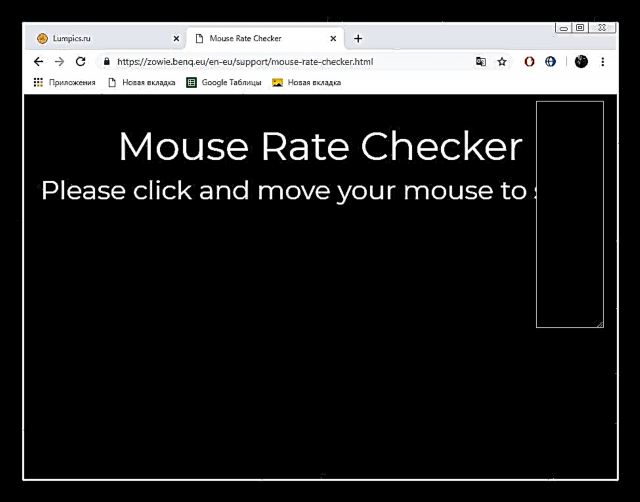



De xeito tan sinxelo, coa axuda dun pequeno programa da compañía Zowie, pode determinar se o rato maniquí do fabricante é certo.
Método 2: UnixPapa
Na páxina web de UnixPapa, podes realizar outro tipo de análise, que se encarga de facer clic nos botóns do rato. Permitiralle saber se hai paus, dobre clic ou desencadenantes accidentais. As probas realízanse neste recurso web do seguinte xeito:
Vai ao sitio web de UnixPapa
- Siga a ligazón anterior para chegar á páxina de probas. Fai clic na ligazón aquí. "Fai clic aquí para probar" o botón que desexa comprobar.
- LMB desígnase como 1non obstante valor "Botón" - 0. No panel correspondente, verás unha descrición das accións. "Mousedown" - preme o botón, "Ratón" - volveu á súa posición orixinal "Fai clic" - produciuse un clic, é dicir, a acción principal de LMB.
- En canto a presionar a roda, ten unha designación 2 e "Botón" - 1, pero non realiza ningunha acción básica, polo que só verá dúas entradas.
- RMB difire só na terceira liña "ContextMenu", é dicir, a acción principal é chamar ao menú contextual.
- Os botóns adicionais, por exemplo, os botóns laterais ou cambiar a DPI por defecto, tampouco teñen acción principal, polo que só verás dúas liñas.
- Podes premer ao mesmo tempo varios botóns e inmediatamente mostrarase información sobre el.
- Elimina todas as filas da táboa facendo clic na ligazón "Fai clic aquí para limpar".


Respecto ao parámetro "Botóns", o desenvolvedor non dá ningunha explicación do significado destes botóns e non puidemos determinalos. El só explica que cando se presionan varios botóns, estes números se engaden e aparece unha liña cun número. Se desexa saber máis sobre o principio de cálculo deste e outros parámetros, lea a documentación do autor facendo clic no seguinte enlace: Javascript Madness: Mouse Events





Como podes ver, no sitio web de UnixPapa pode comprobar facilmente e rapidamente o funcionamento de todos os botóns dun rato do ordenador e incluso un usuario sen experiencia pode descubrir o principio de acción.
Sobre isto, o noso artigo chega á súa lóxica conclusión. Desexamos que a información anterior non só resultase interesante, senón que tamén lle mostrase unha descrición do proceso de proba do rato mediante servizos en liña.
Lea tamén:
Resolución de problemas cun rato nun portátil
Que facer se a roda do rato deixa de funcionar en Windows











